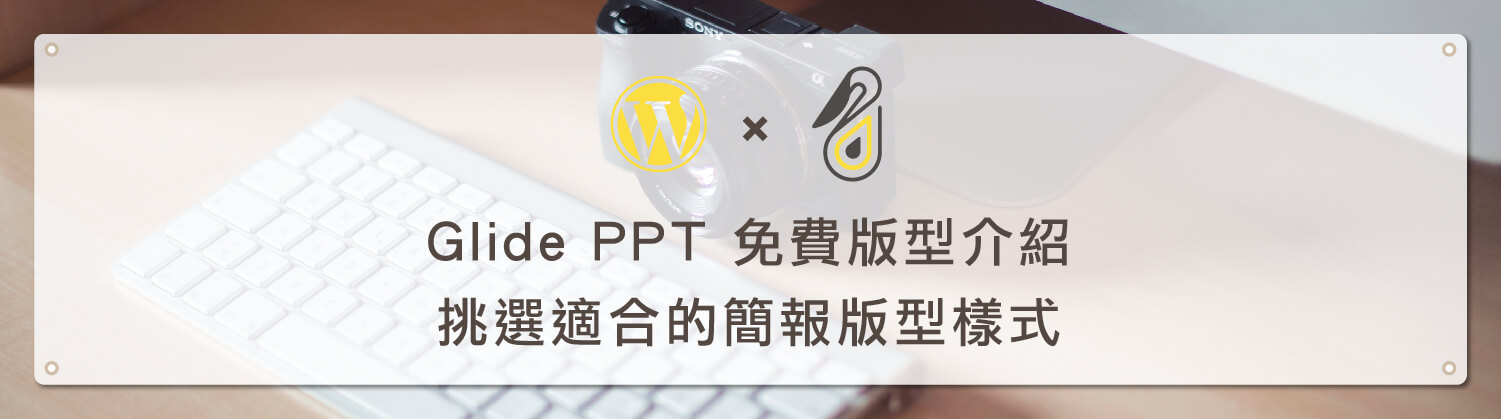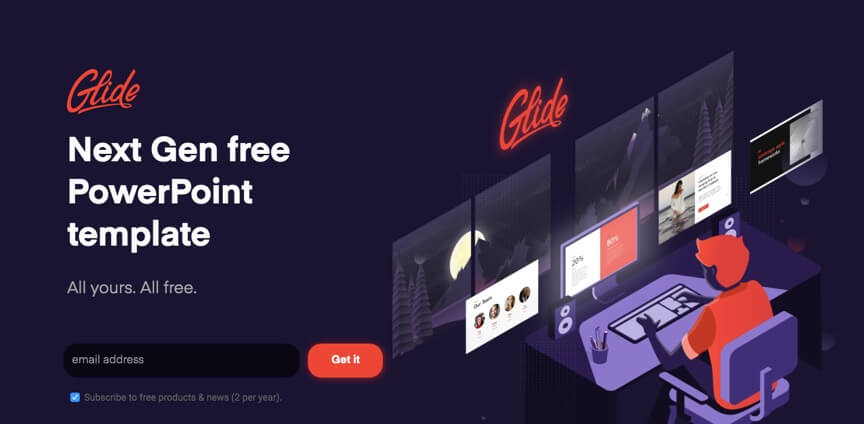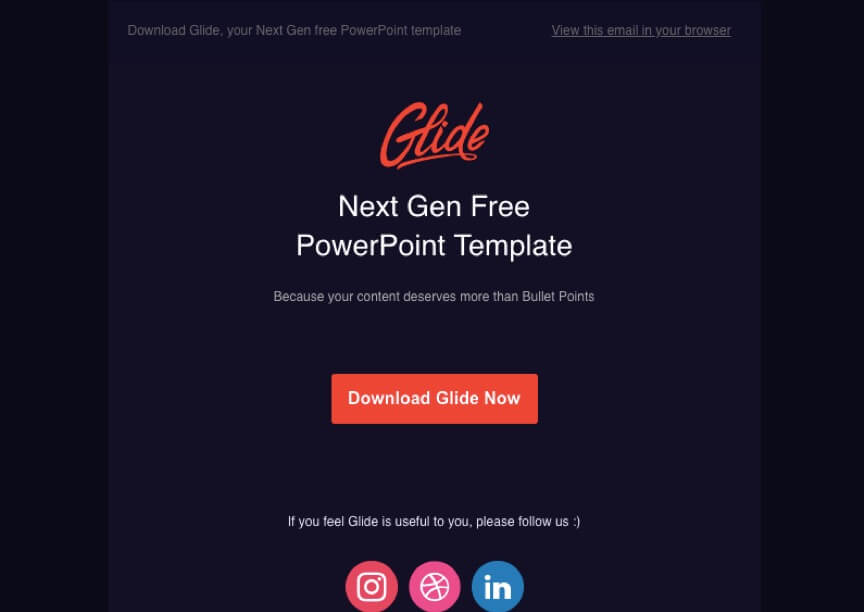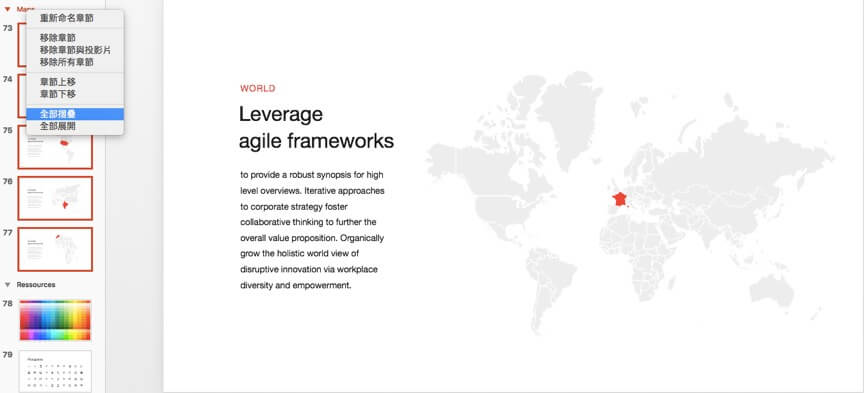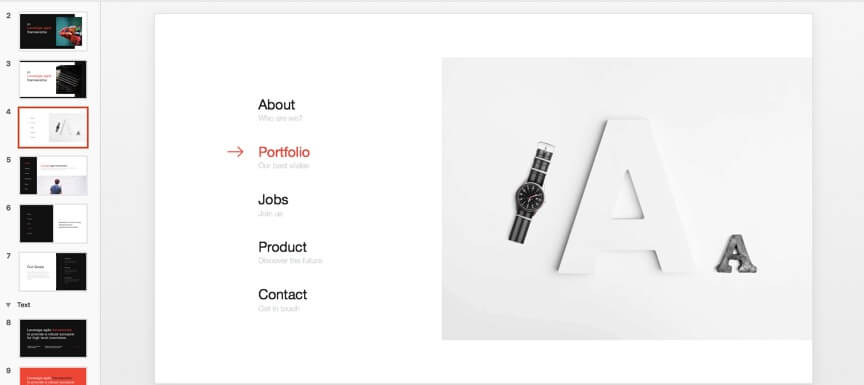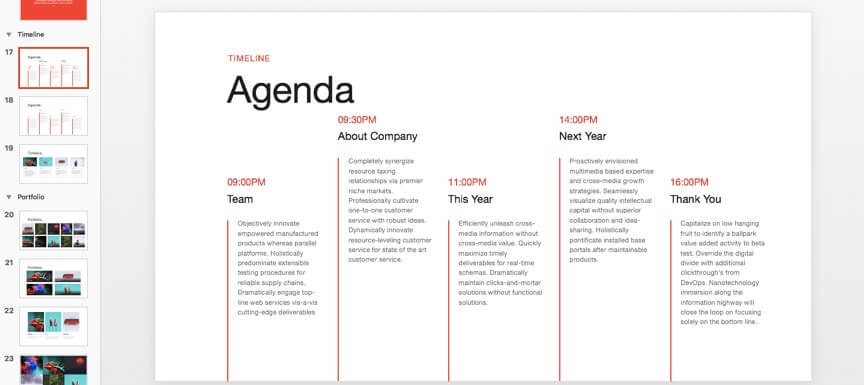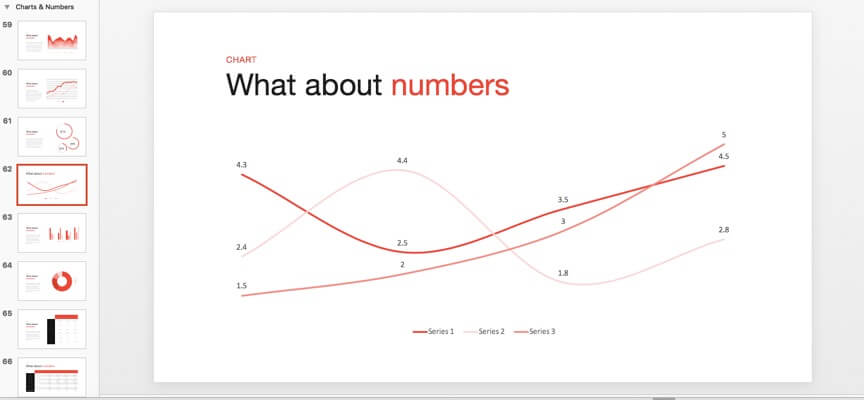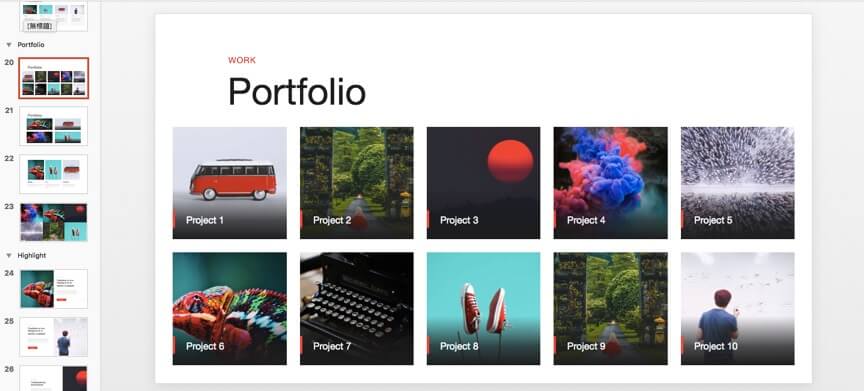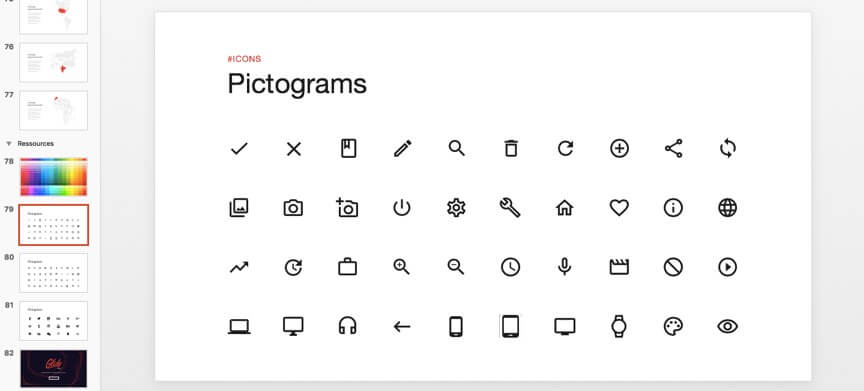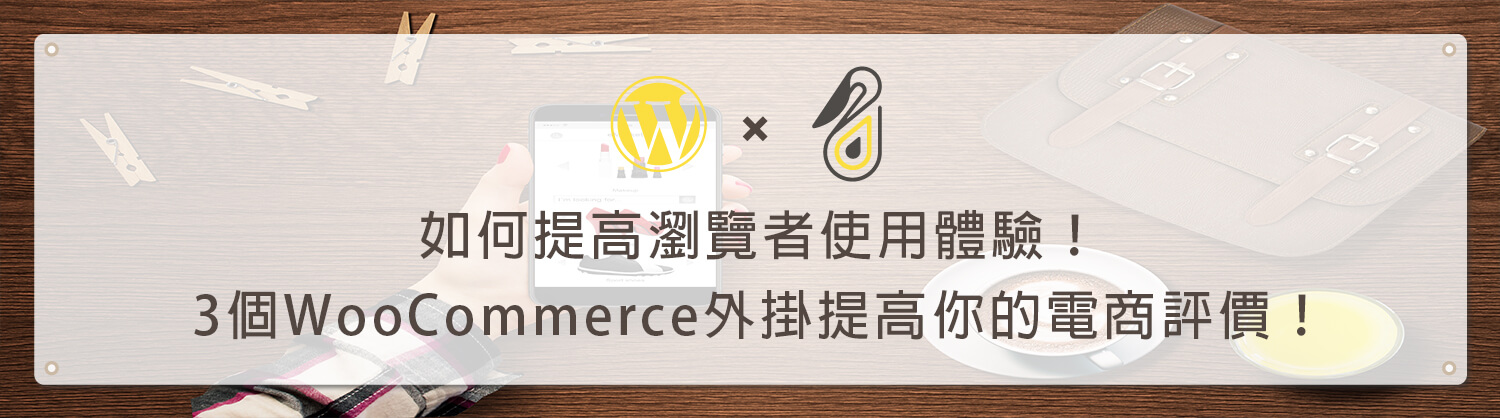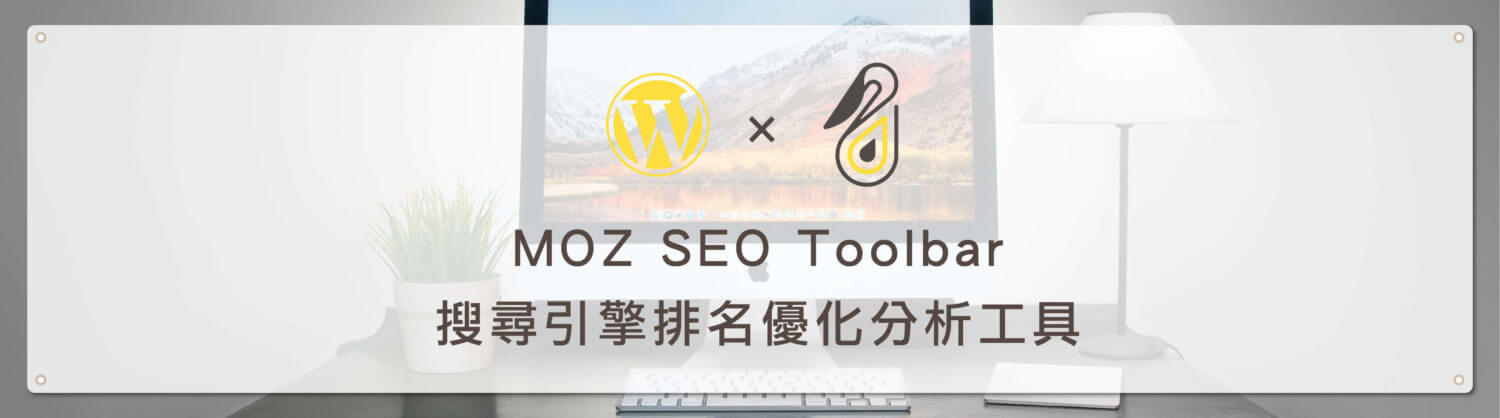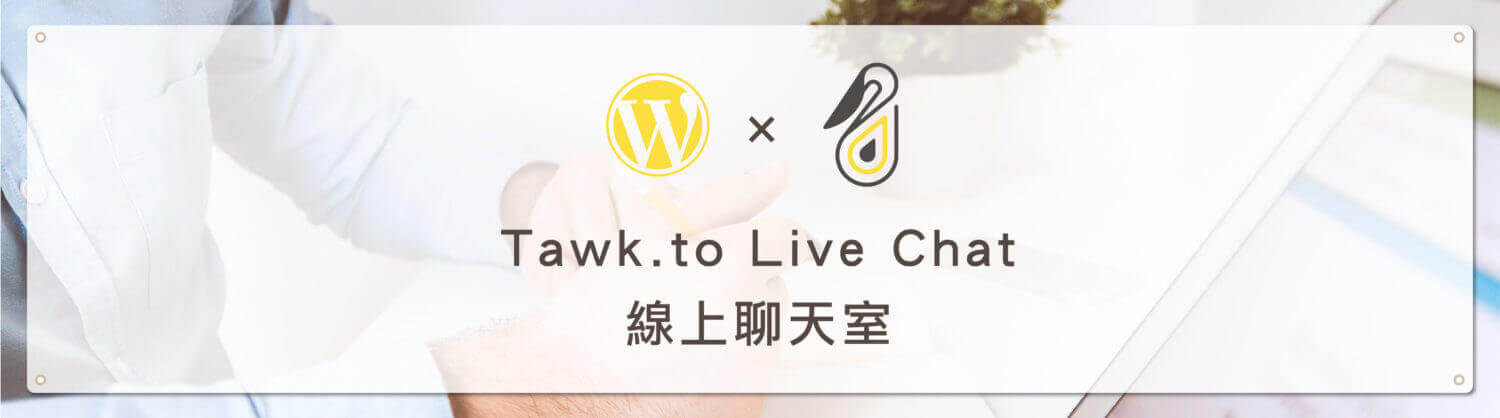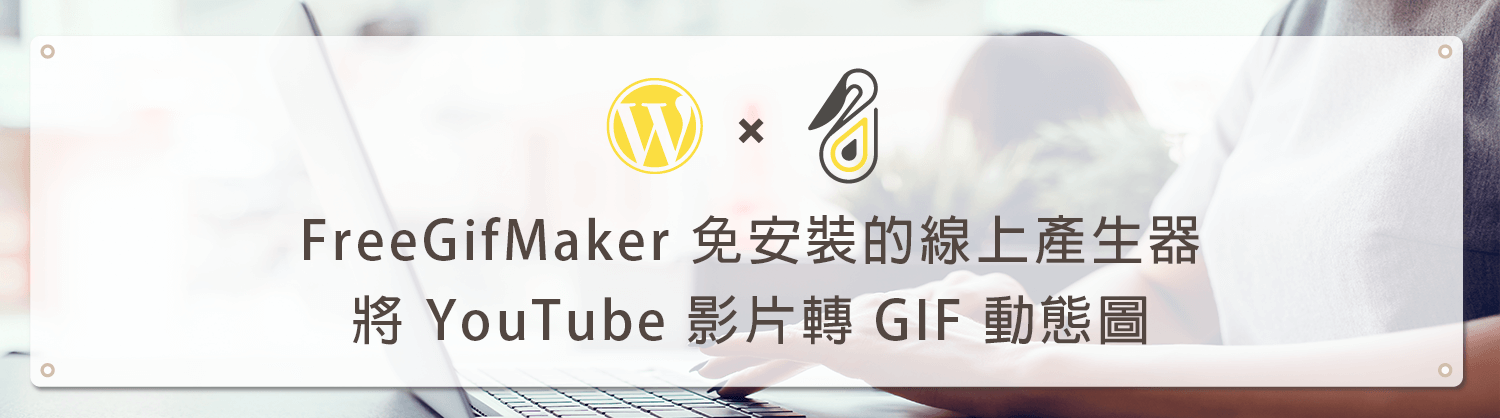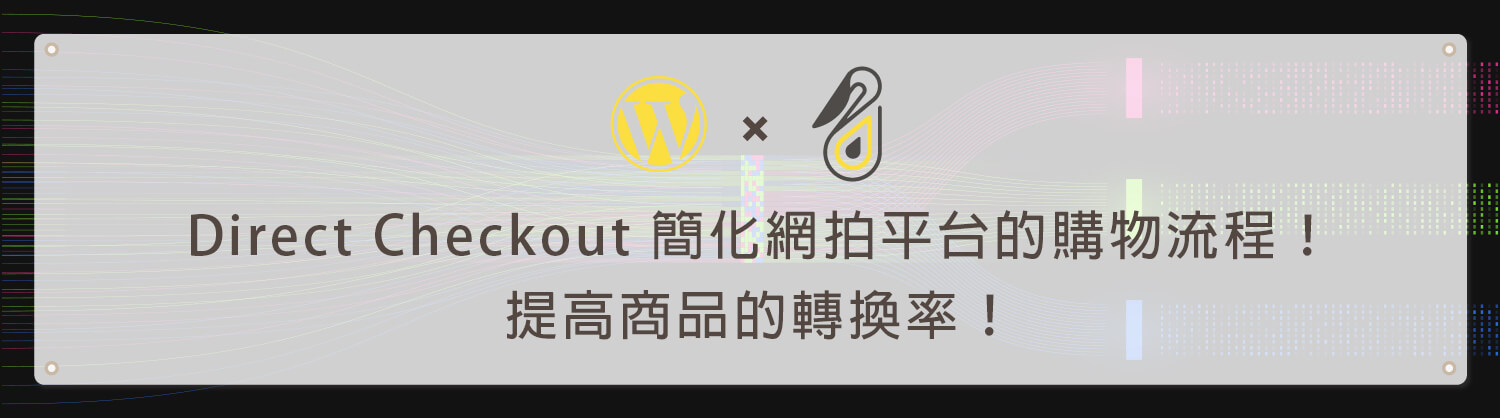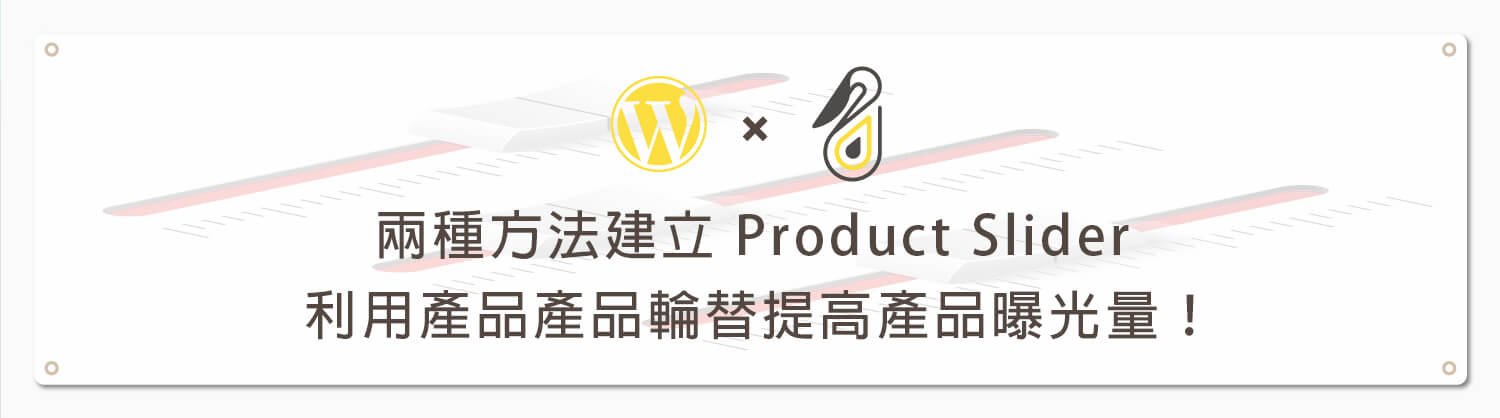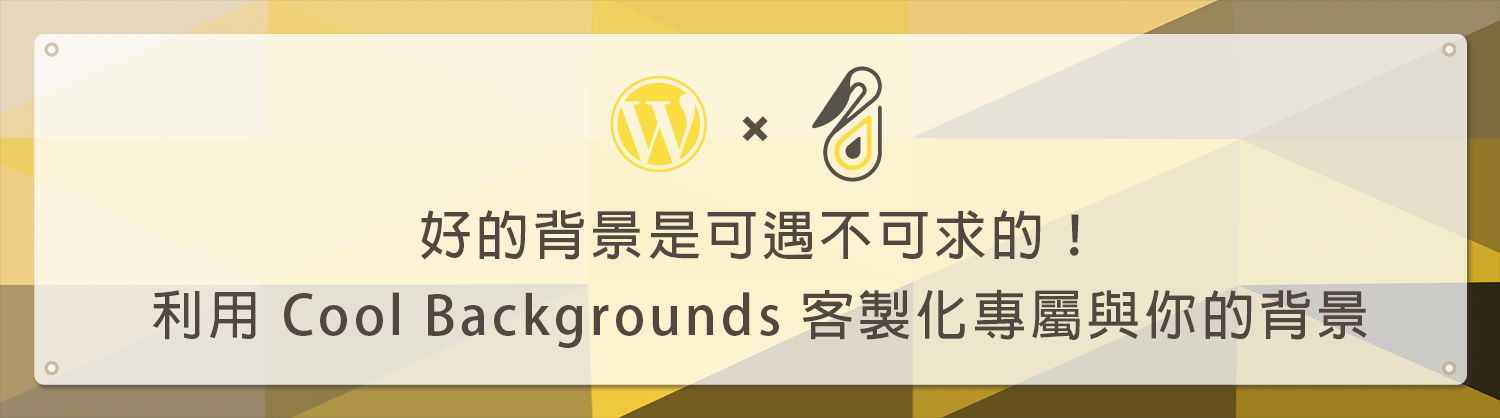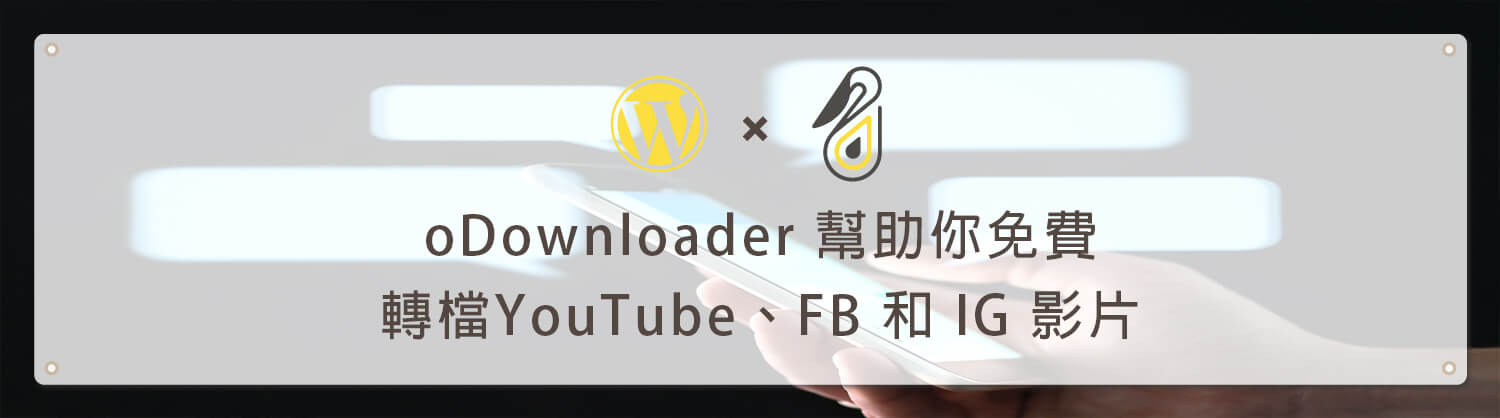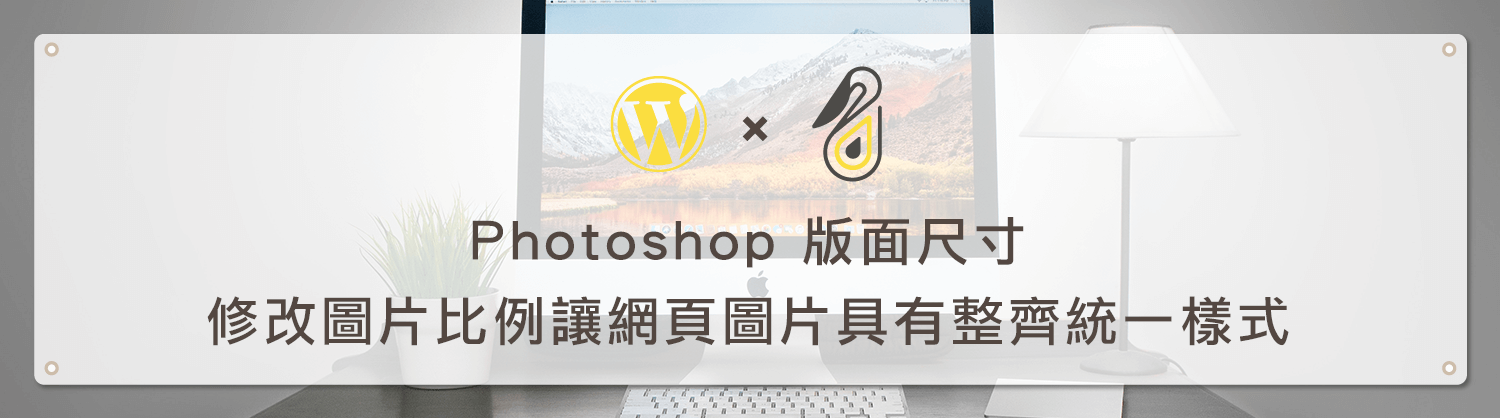歡迎回到鵠學苑 — WordPress 網頁設計超詳細攻略 – 簡報免費模板 – Glide PPT 製作簡報或者想要利用 PPT 來呈現資料或圖表,首先遇到的問題及花最多時間的都是「要怎麼呈現」,標題大小指定 、 背景、文字要什麼顏色才夠協調、圖片位置…等等。光這些時間就耗了一大半去了,更不用說可能隔天就要立即上場對客戶做簡報,還有內容需要思考。本文將介紹 Glide PPT 免費模板,多樣化的選擇與各種主題搭配,不需要再自己尋找設計靈感,縮短簡報時間才能讓工作事半功倍!
Glide 背後是一間名為 Slidor 的公司,由 25 位設計師組成的團隊,為超過 500 間公司製作漂亮的簡報,他們將經驗分享出來為大家提供了免費、輕巧的 76 種模板、98 個圖示及提供240色號圖且還同時支援 win&mac 的漂亮投影片模板。接下來跟著鵠學苑的腳步,讓我們開始學習吧!
Glide PPT 網站
https://glide.slidor.fr/
Glide PPT 下載步驟
第一步:首先進入 Glide 網站後會看到模板預覽,要下載必須填入e-mail,下方可勾選是否訂閱Glide且一年只會寄兩次信並不會影嚮到使用者,但不訂閱的話也還是可以下載模板。
第二步:填入e-mail後很快就會收到信,點選信中「Download Glide Now」就能立即下載檔案。下載下來的壓縮檔內有.pptx簡報檔案,一份供Mac另一份則是供Windows使用,此外還有一份檔名為Glide License.pdf教學手冊。
第三步:接下來就可以打開.pptx來尋找自己喜歡的模板,在這裡告訴大家一個小訣竅,在投影片上按右鍵-全部摺疊,就可依照分類來選自己需要的模板呦。
Glide PPT 免費模板分享
目錄模板:清楚明暸的簡報目錄,能更好表達此次內容的核心思想,而製作精美的目錄樣式,更能吸引簡報對象的興趣。
時間軸模板:如果內容有時程表,套用時間軸樣式讓整體活動與時間更加易懂。
圖表數據模板:數據圖表如果要自行製作,是非常耗費時間與精神,直接套用圖表樣式,才能更有效率。
圖片為主模板:無論是產品展示或者場景轉換,使用大量圖片組合能讓簡報流程更加順暢。
Icon素材:小巧思圖標可以襯托文字更為醒目易懂。
結語:
PTT 免費模板在網路上有相當多,鵠學苑在看到不錯的模板時會再與大家分享,當然如果各位朋友有看到喜歡的 PTT 免費板型網站,也歡迎跟我們分享喔!
今天的教學到這裡告一段落了,不要忘記在右側訂閱鵠學苑電子報,確保收到最新 WordPress 教學文章,如果有網頁設計相關需求,或者想了解最新網站知識,也可以到 鵠崙設計 做線上免費諮詢喔!我們下次的教學見~
架站相關文章:
網站架設知識推薦閱讀:
如何使用 Elementor 建立 WooCommerce 單一商品頁?圖文步驟教學
Elementor 選單小工具 – 客製化 Menu Widget 功能與樣式操作教學
Site Kit For WordPress – 網站後台顯示 Google 分析數據外掛教學